9 „iPhone“ privatumo nustatymai, kuriuos turėtumėte įjungti dabar

„Apple“ privatumo srityje dirba geriau nei dauguma įmonių. Tačiau ne visi numatytieji „iPhone“ nustatymai yra naudingi vartotojui.
„Apple iPad“ mokykloje, darbe ar namuose yra skirti produktyvumui ir našumui užtikrinti. Galite kelis kartus padidinti savo našumą naudodami keletą puikių iPad gestų.
Naujausios „iPadOS“ versijos, pvz., „iPadOS 14“, „15“ ir „iPadOS 16“, palengvina daugelio užduočių atlikimą naudojant praktiškai neribotus gestus iPad.
Be to, naujausių „iPad“ modelių „Liquid Retina“ ekranas gali įrašyti kelis „iPad“ braukimo gestus vienu metu, todėl pasivaikščiojimas po parką tampa daugybe užduočių.
Galite mėgautis kelių užduočių atlikimo ir judesių be mygtukų pranašumais savo iPad, jei žinote visus žinomus ir dažnai naudojamus gestus savo iPad. Perskaitykite šį straipsnį iki pabaigos, kad sužinotumėte visus „iPad“ skirtus gestus, įskaitant dažniausiai naudojamus „iPad“ pirštų gestus.
„iPad“ gestų aktyvinimas
Galite nerasti visų rūšių pirštų ir lietimo gestų, skirtų iPad. Štai kaip galite suaktyvinti kai kuriuos paslėptus gestus iPad:
Leidžiami keturių ir penkių pirštų gestai
Perbraukimo iš kampo gestų leidimas
Naudingi pagrindiniai iPad gestai
Šie gestai yra esminiai ir galbūt kai kuriuos iš jų jau žinote. Tačiau jei tikrai norite būti „iPad“ vartotojas arba itin produktyvus darbo vietoje, dabar atlikite šiuos „iPad“ gestus:
1. iPad pažadinimas
Atsargiai palieskite iPad ekraną, kai jis veikia miego režimu, kad pažadintumėte įrenginį. Bus rodomas užrakinimo ekranas, kuriame galėsite skaityti pranešimus, pakeisti dainos takelį ir pan.
2. Užrakinimo ekrano atrakinimas
Norėdami atrakinti užrakinimo ekraną, galite vieną kartą bakstelėti Liquid Retina ekraną ir brūkštelėti aukštyn iš ekrano apačios.
Dabar galite naudoti „Touch ID“, „Face ID“ arba „Passcode“, kad atrakintumėte „iPad“.
3. Atidarykite programų doką
Jei dirbate su tinklalapiu arba el. paštu ir norite pasiekti kitą programą, pirmiausia turite gauti „ App Dock“ .
Padėkite bet kurį pirštą ekrano apačioje. Tada lėtai braukite aukštyn. Kai atliekate šį gestą „iPad“, „App Dock“ su iššoka beveik akimirksniu.
4. Eikite į iPad pagrindinį ekraną
Dabar galbūt norėsite grįžti į pagrindinį ekraną . Tačiau be specialaus pagrindinio mygtuko turite pasikliauti iPad pirštų gestais.
Greitai brūkštelėkite pirštu aukštyn nuo „Liquid Retina“ ekrano apačios, kad nustatytumėte atidarytą langą „App Dock“ ir pamatytumėte pagrindinį ekraną.
5. Greitas pranešimų tikrinimas
Jei jums reikia peržiūrėti dabartinius programos pranešimus „iPad“, „iPad“ braukimo gestai gali jums padėti.
Vienu pirštu braukite žemyn nuo ekrano viršaus. Kai tai padarysite, ekrano perdanga pasirodys kartu su jumis ir pranešimų centru .
6. Valdymo centro radimas
Reikia reguliuoti ekrano ryškumą, suaktyvinti Bluetooth, išjungti Wi-Fi ir kt. Visa tai galite padaryti iPad valdymo centre . Bet kaip prie to prieiti? Tai gana paprasta naudojant šį gestą iPad:
Uždėkite pirštą ant viršutinės dešinės dangtelio pusės. Dabar lėtai braukite žemyn ekranu, o pirštu judėdami valdymo centras taip pat slysta žemyn. Jis rodomas kaip pagrindinio ekrano perdanga. Palieskite bet kurią pagrindinio ekrano vietą, kad paslėptumėte Valdymo centrą.
7. Patikrinkite, kas yra šiandienos rodinyje
„Today View“ yra paprastas vaizdas, leidžiantis peržiūrėti dabartinį produktyvumo lygį. Tai taip pat konsoliduotai rodo kitų programų naudojimą ir pagrindinio ekrano valdiklius .
Naudodami „iPad“ braukimo gestus, perbraukite „iPad“ ekraną nuo kairiojo krašto, kad pagrindiniame ekrane būtų rodoma „Today View“ perdanga. Ilgai bakstelėdami šiandienos rodinį, galite tinkinti rodomus valdiklius.
8. Pop-up Spotlight paieška
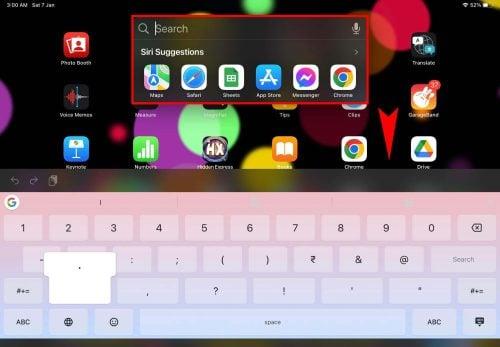
Iššokančioji „Spotlight“ paieška naudojant „iPad“ gestus
Norite greitai rasti dokumentą, failą, nuotrauką ar programą savo iPad? Naudokite „Spotlight“ paiešką . Jis ieško viso iPad, įskaitant sistemą ir trečiųjų šalių programas, kad gautų reikiamą turinį.
Norėdami rasti „Spotlight“, galite naudoti kitą „iPad“ braukimo gestą. Tiesiog braukite žemyn pagrindiniame ekrane iš bet kurios vietos, kad rastumėte šį įrankį. Taip pat galite naudoti užrakinimo ekrane . Be to, norėdami perbraukti žemyn ir atskleisti „Spotlight“, galite naudoti iki trijų pirštų.
Naudingi kelių užduočių atlikimo iPad gestai
9. Naršymas keliose programose
Tarkime, kad atidarėte penkias programas savo iPad. Dabar turite dažnai keistis šiose programomis, kad galėtumėte peržiūrėti duomenis ar informaciją ir sukurti dokumentą ar skaičiuoklę.
Kai fone bus atidarytos kelios programos, ekrano apačioje pamatysite slinkties juostą . Perbraukite dešinėn arba kairėn paliesdami šią slinkties juostą, kad greitai naršytumėte daug atidarytų programų.
10. Programų perjungiklio gavimas
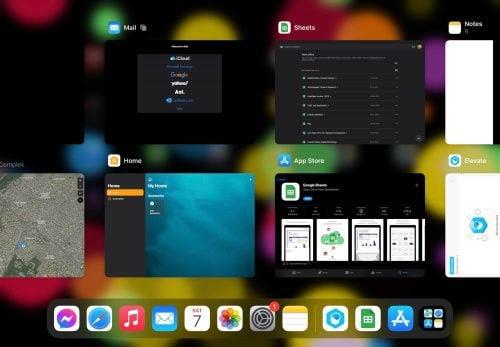
Programų perjungiklio gavimas naudojant „iPad“ gestus
Programų perjungiklis leidžia perjungti atidarytas programas. Tai taip pat leidžia priverstinai sustabdyti programas, jei jos veikimo metu rodo delsą ar trikdžius.
Yra keli „iPad“ braukimo gestai ir „iPad“ pirštų gestai, kad patektumėte į programų perjungiklio ekraną.
Geriausias būdas yra lėtai brūkštelėti vienu pirštu aukštyn nuo ekrano apačios. Kai pagrindiniame ekrane pamatysite perdangą , atleiskite ekraną.
Visos atidarytos programos bus rodomos mažose kortelėse po tris kartus. Braukite kairėn arba dešinėn, kad pamatytumėte daugiau atidarytų programų programų perjungiklio ekrane.
11. Kelių programų atidarymas viename ekrane
Pavyzdžiui, turite dirbti su skaičiuokle ir ieškoti Apple Mail, Apple Notes, Apple Music, Apple Maps ir kt.
Tokiam daugiafunkciniam scenarijui galite naudoti šiuos iPad gestus:
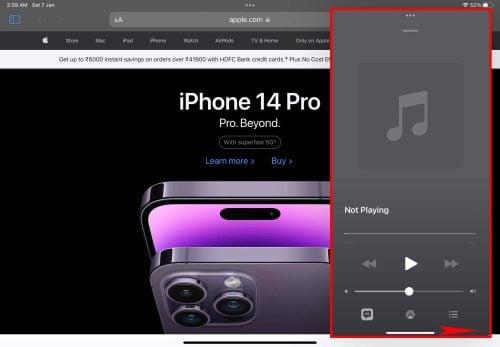
Kelių programų atidarymas viename ekrane
12. Sukurkite padalinto ekrano rodinį
Galite atidaryti dvi programas vienu metu ir kiekviena programa užims vienodą vietą ekrane. Tai yra padalintas vaizdas, skirtas programoms iPad. Norėdami suaktyvinti padalintą vaizdą, atlikite šiuos veiksmus:
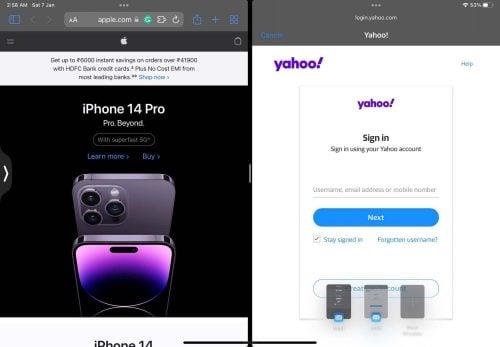
Padalinto ekrano rodinio įgalinimas iPad naudojant iPad gestus
13. Užsirašykite greitus užrašus
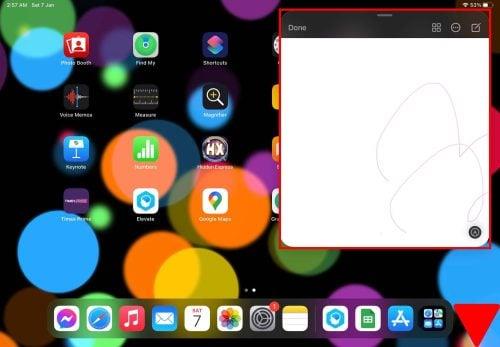
Užsirašykite greitus užrašus naudodami „iPad“ gestus
Braukite pirštu iš dešiniojo kampo ir pamatysite nedidelį „Apple Notes“ programos ekraną. Šis „iPad“ braukimo gestas priklausys nuo pasirinkimo, kurį anksčiau atlikote „Nustatymai“> „Gestai“> „Kampiniai gestai“.
14. Darykite ekrano kopijas
Galite pailginti iPad mygtukų veikimo laiką naudodami iPad pirštų gestus ekrano kopijoms kurti. Suaktyvinkite tam skirtą ekrano kopijos gestą skiltyje Nustatymai> Gestai> Kampiniai gestai. Tada atlikite tą piršto gestą iPad ekrane, kad greitai padarytumėte ekrano kopijas.
Kaip daryti ekrano kopijas iPad naudojant gestus?
Savo iPad naudoju kairiojo kampo braukimą ekrano kopijoms. Nustatymų programoje galite pasirinkti perbraukimo kairiajame ir dešiniajame kampe veiksmą.
Tolesni skaitiniai apie mobiliojo telefono gestus
Norėdami sužinoti daugiau apie mobiliųjų telefonų ir planšetinių kompiuterių gestus „Android“ įrenginiuose, galite greitai peržiūrėti šiuos straipsnius:
Pirmiausia galite sukurti tinkintus gestus „Android“ naudodami viso ekrano gestų programą „Android“.
Antra, jei norite konfigūruoti pasirinktinius gestus, galbūt norėsite išbandyti „ Dolphin“, skirtą „Android“, programą .
Trečia, jei reikia užfiksuoti greitas ekrano kopijas „Android 10“ ar naujesnės versijos įrenginyje, vadovaudamiesi šiuo straipsniu padarykite trijų pirštų ekrano kopiją .
„iPad“ gestai: paskutiniai žodžiai
Sveikiname! Puikiai išmokote ir praktikavote visus dažnai naudojamus ir naudingus iPad gestus, dėl kurių esate profesionalus iPad naudotojas. Sutaupote laiko ir pastangų pasikliaudami pirštų gestais, o ne mygtukais.
Be to, „Apple“ pašalino daugumą mygtukų iš savo naujausio „iPad“, įskaitant mygtuką „Pagrindinis“, kad vartotojai galėtų pajusti intuityvią naršymą vienu, dviem ar daugybe pirštų vienu metu.
Bakstelėkite, braukite, brūkštelėkite aukštyn, suimkite, slyskite ir daug kitų gestų derinių, kad darbus atliktumėte greičiau.
Nepamirškite palikti komentarų žemiau, jei žinote kokių nors skirtingų iPad gestų, kurių šiame straipsnyje neaprašiau. Tai tikrai padės jūsų kolegoms iPad naudotojams ir man.
„Apple“ privatumo srityje dirba geriau nei dauguma įmonių. Tačiau ne visi numatytieji „iPhone“ nustatymai yra naudingi vartotojui.
Šiuo veiksmo mygtuku galite bet kada paskambinti „ChatGPT“ savo telefone. Čia pateikiamas vadovas, kaip atidaryti „ChatGPT“ naudojant veiksmo mygtuką „iPhone“ telefone.
Kaip padaryti ilgą ekrano kopiją „iPhone“ telefone, galite lengvai užfiksuoti visą tinklalapį. Slenkančios ekrano kopijos funkcija „iPhone“ telefone pasiekiama „iOS 13“, „iOS 14“, o čia pateikiamas išsamus vadovas, kaip padaryti ilgą ekrano kopiją „iPhone“.
„iCloud“ slaptažodį galite pakeisti įvairiais būdais. „iCloud“ slaptažodį galite pakeisti kompiuteryje arba telefone naudodami palaikymo programą.
Kai „iPhone“ įrenginyje siunčiate bendrą albumą kam nors kitam, tas asmuo turi sutikti prie jo prisijungti. Yra keli būdai, kaip priimti kvietimus bendrinti albumą „iPhone“ įrenginyje, kaip parodyta toliau.
Kadangi „AirPods“ ausinės yra mažos ir lengvos, jas kartais lengva pamesti. Geros žinios yra tai, kad prieš pradėdami ieškoti pamestų ausinių namuose, galite jas sekti naudodami „iPhone“.
Ar žinojote, kad priklausomai nuo regiono, kuriame pagamintas jūsų „iPhone“, jis gali skirtis, palyginti su kitose šalyse parduodamais „iPhone“?
Atvirkštinė vaizdų paieška „iPhone“ yra labai paprasta, kai galite naudoti įrenginio naršyklę arba naudoti kai kurias trečiųjų šalių programas, kad gautumėte daugiau paieškos parinkčių.
Horizontaliai pasukus ekraną „iPhone“ telefone, galima patogiau žiūrėti filmus ar „Netflix“, peržiūrėti PDF failus, žaisti žaidimus ir kt. bei mėgautis geresne patirtimi.
Jei kada nors pabudę pastebėjote, kad jūsų „iPhone“ baterija staiga nukrito iki 20 % ar mažiau, jūs ne vieni.








